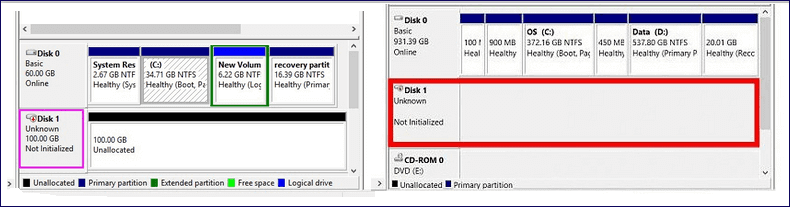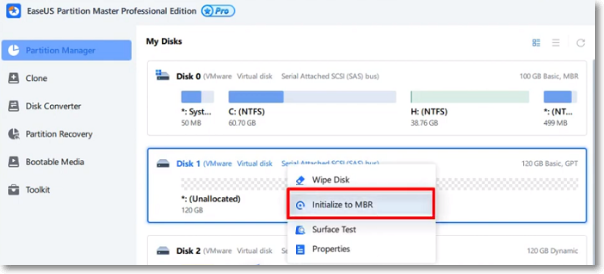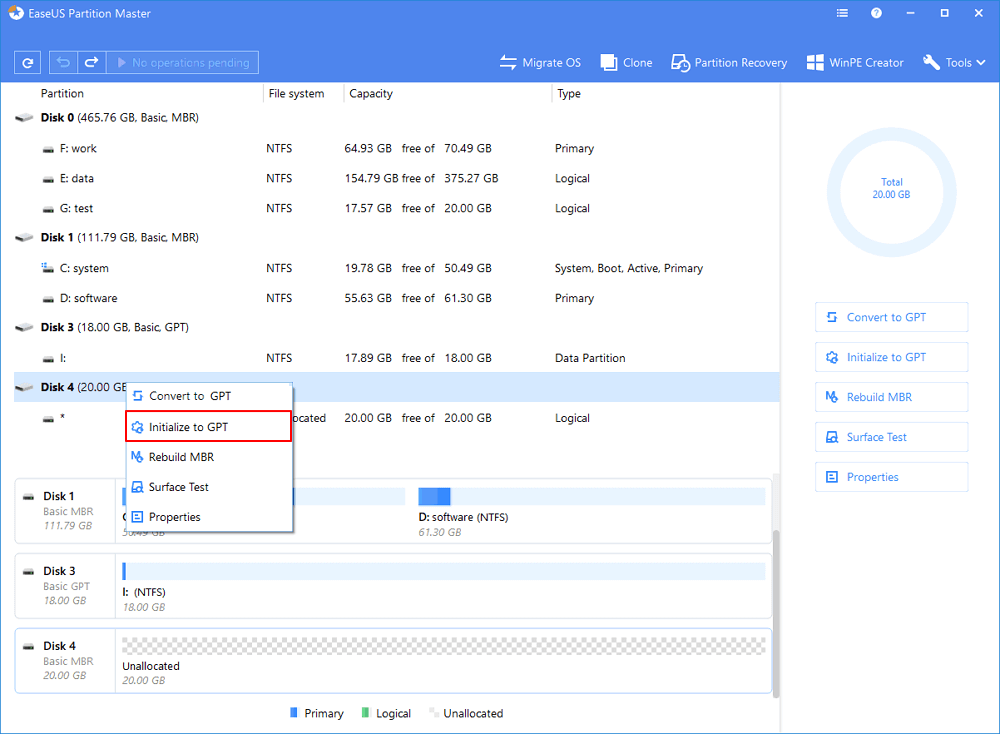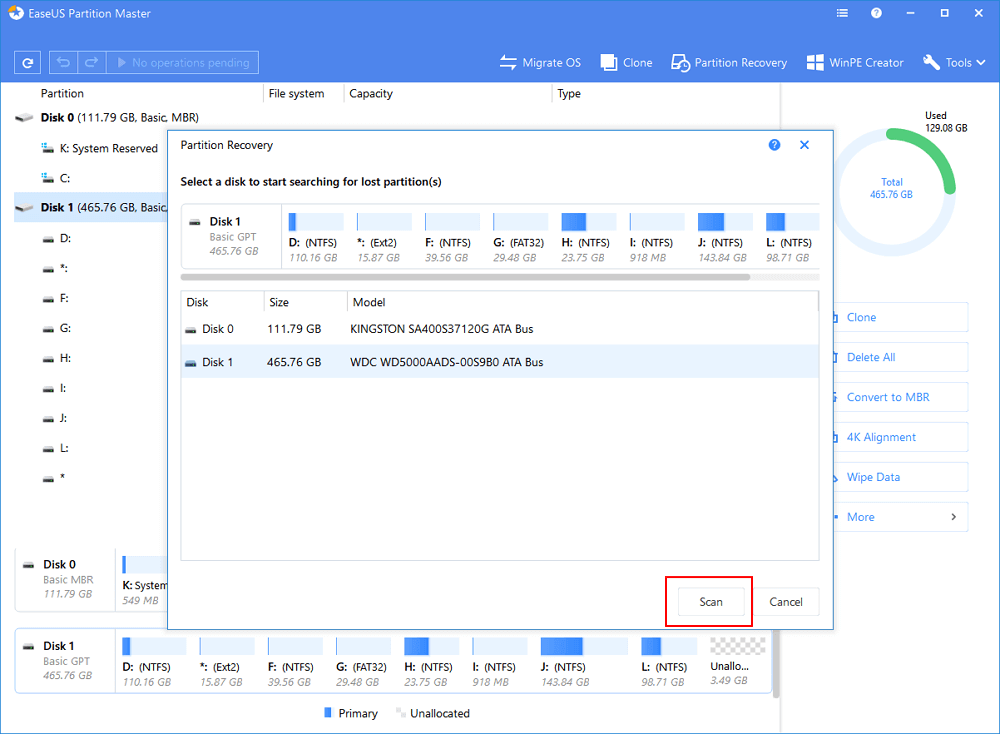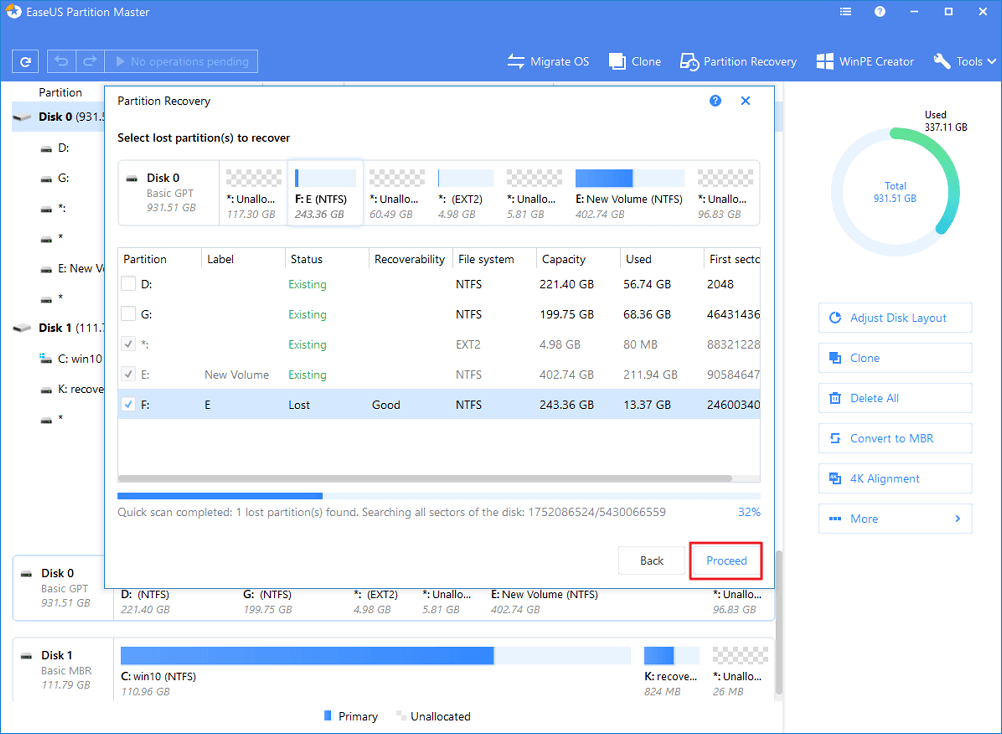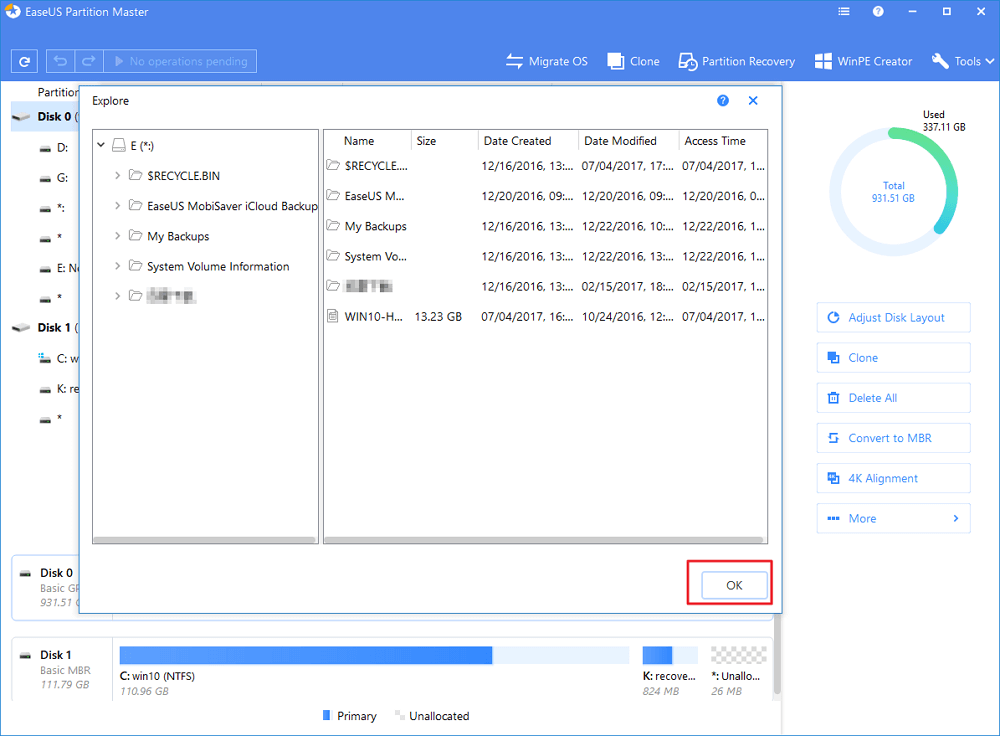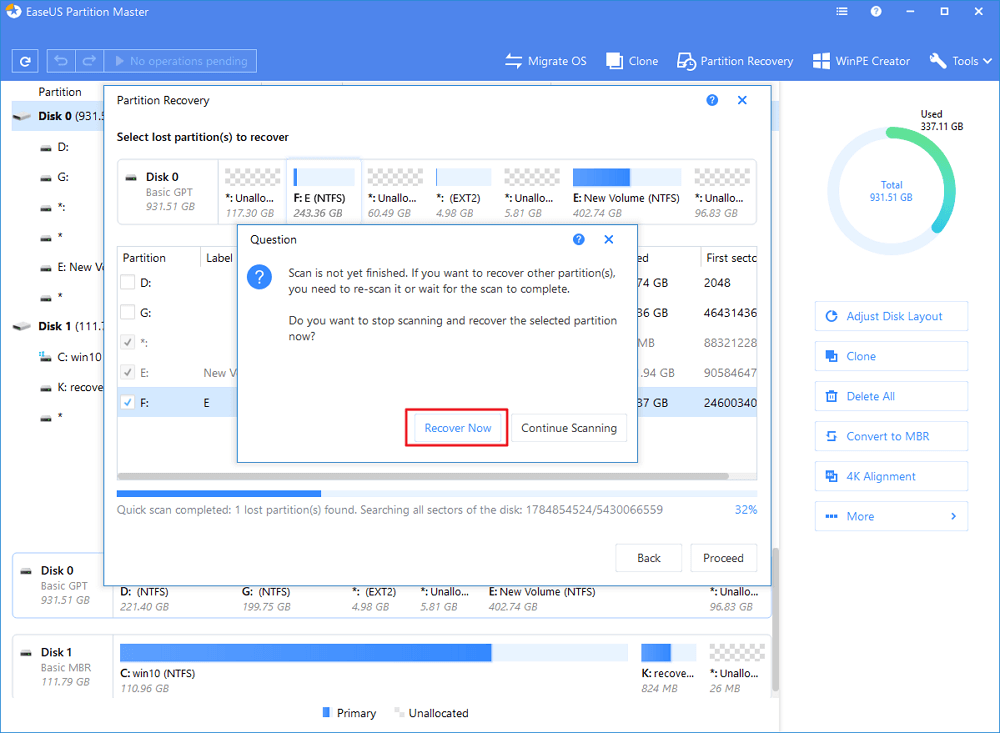- يمكنك البرنامج من تفريغ مساحة تخزين ونقل مساحة فارغة من بارتشن إلى آخر
- تصغير/نقل القسم ، دمج أو استنساخ البارتشن ، والتحقق من خطأ ملفات النظام .
- استنساخ قرص التخزين تحويل نظام القرص إلى MBR / GPT ، التحويل إلى قرص ديناميكي / أساسي ، وحتى مسح البيانات نهائياً وتدميرها.
- يمكنك نقل وبترحيل نظام التشغيل بأكمله وزيادة مساحة بارتشن النظام والمزيد
按钮标记
الخطوة 1:تحميل البرنامج
تنزيل برنامج EaseUS Partition Master. قم بتوصيل القرص الصلب أو SSD بجهاز الكمبيوتر.
الخطوة 2:تهيئة قرص التخزين HDD/SSD
انقر بزر الماوس الأيمن فوق قرص التخزين HDD أو SSD المستهدف وحدد "التهيئة إلى MBR" أو "التهيئة إلى GPT" وفقًا لذلك.
الخطوة 1. اضغط على زر التهيئة Initialize To MBR:
الخطوة 2 التهيئة Initialize GPT:
Step 3: قم بالضغط على زر Apply لتنفيذ العمليات
ستتم إضافة عملية معلقة لتهيئة قرص التخزين إلى قرص MBR أو GPT. نفّذ العملية وانقر على "تطبيق".
الحل 2. إصلاح خطأ القرص غير معروف عن طريق إنشاء بارتشن جديد
الحل ينطبق على: القرص غير مهيأ ويظهر مساحة غير مخصصة " unallocated "
يمكنك حل مشكلة خطأ قرص التخزين WD غير معروف أو الذي لم تتم تهيئته جيداً وهي إنشاء قسم/بارتشن جديد. حيث يمكنك إنشاء بارتشن للهارد ديسك باستخدام برنامج EaseUS Partition Master المتخصص أو مع مدير الأقراص في الويندوز. إليك فيما يلي خطوات إنشاء قسم جديد باستخدام مدير أقراص الويندوز:
الخطوة 1. نقر فوق "My Computer " بزر الماوس الأيمن واختر "إدارة"> "إدارة الأقراص Disk Management".
الخطوة 2. اضغط بيمين الفأرة على المساحة غير المخصصة ثم اختار انشاء قسم جديد بالضغط على "New Simple Volume".
الخطوة 3. انقر فوق "التالي" للمتابعة في واجهة New Simple Volume ،
الخطوة 4. اتبع خطوات الإعداد لتحديد حجم وحدة التخزين ، وتعيين حرف مميز لمحرك أقراص وحدة التخزين ، وثم قم بعمل فورمات /تهية القسم المطلوب لتشغيل النظام.
![إنشاء قسم جديد لإصلاح القرص خطأ غير معروف]()
الحل 3. إصلاح خطأ هارد WD لم تتم تهيئته عن طريق استعادة القسم البارتشن المعطوب
ينطبق الحل على: مشكلة القرص غير مهيأ ويظهر مساحة غير مخصصة
عند فتح أداة "Disk Management" لإدارة الأقراص ،قد تعثر على مساحة غير مخصصة على قرص التخزين، ومنها يمكننا محاولة استعادة القسم / البارتشن لحالة جيدة. لتحقيق ذلك ، سوف تحتاج إلى برنامج فعال لاستعادة أقسام الهارد المفقودة - يمكنك تجربة برنامج EaseUS Partition Master. كما ذكرت في الحل الأول هذا البرنامج يمكنه حل مشكلة القرص غير مهيأ أو استعادة بارتشن محذوف
按钮标记
خطوات استعادة بارتشن محذوف من قرص التخزين
الخطوة 1: قم بتوصيل قرص التخزين الخارجي بجهاز الكمبيوتر
قم بتوصيل فلاش USB أو بطاقة SD أو الهارد ديسك الخارجي الذي فقدت فيه بارتشن
الخطوة 2: قم بتشغيل EaseUS Partition Master
في الواجهة الرئيسية ، انقر فوق "Partition Recovery".
الخطوة 3: حدد جهاز التخزين للبحث عن القسم المفقود
حدد بطاقة التخزين أيا كان نوعها SD أو USB أو محرك الأقراص الصلبة الخارجي الذي قمت بحذف أو فقد القسم عليه وانقر فوق "مسح".
وانتظر حتى تنتهي عملية الفحص.
الخطوة 4: تحديد قسم البارتشن المفقود واستعادته.
1. انقر نقرًا مزدوجًا بالماوس فوق البارتشن المفقود الذي تم العثور عليه ، والمميز بأنه محذوف بنفس التسمية السابقة ، وللتحقق من محتواه ، ثم انقر فوق "متابعة" للمتابعة.
2. انقر فوق زر "Recover Now" لاستعادة البارتشن المفقود والبيانات الموجودة على بطاقة SD أو USB أو محرك الهارد ديسك الخارجي.
3. انقر فوق الزر "Execute Operation" ثم انقر فوق "تطبيق" لتنفيذ عملية استعادة البارتشن المفقود.
إذا لم تظهر لك أداة Disk Management أي معلومات على قرص التخزين هذا ولا سعة القرص الخاص به ، فقد يتم حظر محرك الأقراص الثابتة بواسطة خطأ "لم يتم تهيئة القرص الثابت الخارجي للإدخال / الإخراج". ولذلك, يجب عليك اتباع الحلول أدناه لمتابعة حل آخر للمشكلة.
الحل 4. تحقق من اتصال Western Digital Disk جيداً
ينطبق الحل على: حل مشكلة القرص غير معروف ، لم تتم تهيئته ، لا توجد مساحة على القرص
إذا واجهت هذا الخطأ ، فيجب عليك التحقق من التوصيلات الخاصة بقرص التخزين أو منافذ التوصيل في اللوحة الأم. وربما يجب عليك فحصها بنفسك أو عبر متخصص حيث قد تسبب مشكلة الاتصال مشاكل أخرى خطيرة. للتحقق من الاتصال:
الخطوة 1. قم بتوصيل محرك الأقراص الصلبة الخارجي WD بمنفذ USB آخر على جهاز الكمبيوتر الخاص بك.
الخطوة 2. استخدم الكيبل الأصلي لتوصيل الهارد ديسك
الخطوة 3. استخدم كيبل آخر لتوصيل قرص WD الصلب
الخطوة 4. توصيل الهارد ديسك إلى كمبيوتر آخر
الحل 5. قم بتحديث برنامج تشغيل WD لإصلاح الخطأ الذي لم تتم تهيئته
ينطبق الحل على: حل مشكلة القرص غير معروف ، لم تتم تهيئته ، لا توجد مساحة على القرص
قد تكون مشكلة تحديثات برنامج قرص التخزين هي المتسببة في هذا الأمر, وقد تظهر لك مشكلة عدم التعرف على قرص التخزين أو أنه غير مهيأ. يمكنك تحديث برنامج قرص التخزين بإتباع التالي.
الخطوة 1. انقر بزر الماوس الأيمن فوق ايقونة الحاسوب "This PC" واختر "خصائص".
الخطوة 2. اضغط على أداة "Device Manager - إدارة الأقراص" ثم قم بالضغط على الأقراص "Disk drives - محركات الأقراص". اضغط على هارد ديسك WD ثم اضغط على "Update driver - لتحديث التعريفات".
الخطوة 3. انقر فوق "البحث تلقائيًا عن برنامج التشغيل عبر الإنترنت".
الخطوة 4. انتظر حتى يتم تحديث برنامج التشغيل ، ثم أعد تشغيل الكمبيوتر.
![تحديث برنامج تشغيل القرص الرقمي الغربي]()
الحل 6. اطلب المساعدة اليدوية من متخصص
الخيار الأخير هو اللجوء إلى فني لفحص المشكلة يدوياً. يمكنك إما الاتصال بالدعم الفني لـ Western Digital أو البحث عن خبير لإصلاح مشكلة الهارد ديسك. او جرب خدمة EaseUS 1 on 1 للمساعدة عن بعد. حيث تتيح لك هذه الخدمة جدولة جلسة مساعدة عن بعد مع مهندس دعم مخصص.
الملخص
عندما تصادف الخطأ "القرص 1 غير معروف غير مهيأ" في قرص تخزين Western Digital - ويسترن ديجيتال، لا تتردد أبدًا في قراءة هذا المنشور. يمكنك الحصول على الدليل الكامل وحل مشكلتك بسرعة.
按钮标记